如何使用WordPress内置工具批量编辑文章属性

如何使用WordPress内置工具批量编辑文章属性

你是否遇到过这样的困扰:网站里有上百篇文章需要统一修改分类、标签或作者,却只能一篇篇手动操作?或者当你要批量调整发布时间时,不得不反复点击编辑界面?其实WordPress早就为我们准备了高效的解决方案。今天我们就来探索这个常被忽略的实用功能——批量编辑文章属性,让你用内置工具就能完成这些繁琐工作,效率提升十倍不止。
为什么需要批量编辑功能

维护一个内容丰富的WordPress网站时,批量操作几乎是刚需。比如公司网站换了主笔作者,需要将旧文章归属权转移;或是产品页需要批量添加新的分类标签;甚至只是简单调整一批文章的公开状态。手动修改不仅耗时耗力,还容易出错。而WordPress后台的批量编辑工具就像你的数字助手,能帮你一键完成这些重复劳动,同时保证数据一致性。
准备工作:进入文章列表界面

开始之前,我们需要先进入操作面板。登录你的WordPress后台,在左侧菜单找到“文章”(Posts)点击进入。你会看到所有文章的列表视图,这里隐藏着批量编辑的入口。
小提醒:如果你使用的是自定义文章类型(如产品、作品集),同样适用这个教程,只需在对应类型的列表页操作即可。
第一步:选中需要修改的文章

批量编辑的第一步自然是选择目标。在文章列表顶部有一个全选复选框,点击它会选中当前页所有文章。如果只需要修改特定文章,可以按住键盘Ctrl键(Mac上是Command键)逐个勾选,或者用列表顶部的筛选工具(如按日期、分类筛选)缩小范围后再全选。
注意:WordPress默认每页显示20篇文章,如果需操作更多,记得在“屏幕选项”(右上角)中调整“每页项目数”。
激活批量操作菜单

选中文章后,注意列表顶部的“批量操作”下拉菜单。点击后会看到两个选项:“编辑”和“移至回收站”。我们选择“编辑”,然后点击右侧的“应用”按钮。这时你会发现列表上方突然展开了一个编辑面板——这就是我们的批量编辑控制台!
核心功能详解:可批量修改的字段

这个看似简单的面板其实功能强大,支持修改以下关键属性(不同WordPress版本可能略有差异):
- 状态(Status):
可以批量将文章从“草稿”转为“已发布”,或反之。适合统一调整内容发布策略。 - 作者(Author):
下拉菜单会显示所有用户角色为作者以上的账户,一键转移文章所有权。 - 父级(Parent):
针对分层级的自定义文章类型(如产品系列),可批量设置父级关系。 - 分类目录(Categories):
操作技巧:这里不是替换原有分类,而是追加新分类。如果要完全替换,需要先取消勾选“更新现有分类”选项(部分插件可能增强此功能)。 - 标签(Tags):
直接输入新标签,用逗号分隔。系统会自动合并到现有标签中。 - 评论(Comments):
统一开启或关闭评论功能,适合政策调整时使用。 - 固定链接(Ping Status):
控制是否允许其他网站通过pingback引用这些文章。
高级技巧:如果你安装了SEO插件(如Yoast SEO),某些版本还会在这里显示SEO属性的批量编辑选项,比如批量设置noindex。
执行修改与确认

填写完需要变更的字段后,滚动到面板底部点击“更新”按钮。系统会立即处理所有选中文章,你会看到一个绿色通知框显示“X篇文章已更新”。
重要安全提示:批量操作无法撤销!建议先对少量文章测试,或使用备份插件(如UpdraftPlus)提前备份数据库。
实战场景:典型应用案例

为了帮你更好地理解这个功能的价值,这里列举几个实际应用场景:
- 网站改版重组分类:
当你的博客主题从“旅游攻略”扩展到“全球美食”,需要将100篇旧文章同时加入新分类“美食地图”,只需全选→批量编辑→勾选新分类→更新,全程不超过30秒。 - 团队协作调整:
某位作者离职,其名下300篇文章需要转移给新编辑。手动操作可能需要几小时,而批量编辑只需筛选该作者文章→全选→批量修改作者→选择新成员,一分钟完成交接。 - 季节性内容管理:
节日促销结束后,50篇圣诞产品页需要暂时隐藏。批量选中这些文章,将状态从“已发布”改为“草稿”,明年复用时再批量发布即可。
常见问题排查

即使是最简单的功能,也可能遇到意外情况。以下是几个典型问题及解决方案:
- 为什么批量编辑里没有我需要的字段?
默认面板只包含核心字段。如需批量修改自定义字段(如价格、颜色),可以考虑安装插件如Bulk Edit Posts或Admin Columns来扩展功能。 - 更新后部分修改未生效?
检查是否有缓存插件干扰,尝试清除缓存;确保你的用户角色有足够权限(编辑他人文章需要编辑以上权限)。 - 批量操作导致网站变慢?
处理超过500篇文章时,建议分批次操作(每次50-100篇),避免服务器超时。也可以联系主机商临时提高PHP执行时间限制。
进阶技巧:结合其他工具提升效率

虽然内置工具已经很强悍,但搭配以下方法还能进一步突破限制:
- 使用屏幕选项定制列表列:
点击右上角的“屏幕选项”,勾选更多列(如标签、自定义字段),这样在列表页就能直接看到更多信息,减少误操作。 - 导出/导入法处理复杂修改:
对于需要同时修改标题、内容等批量编辑不支持的情况,可以用插件如WP All Export导出为CSV,用Excel处理后再导回。 - 用WP-CLI命令行批量操作:
如果你是技术用户,SSH连接服务器后使用wp post update --<field>=<value>命令,可以瞬间处理上万篇文章。
总结与延伸学习

现在你已经掌握了WordPress批量编辑的核心方法,从分类调整到作者变更都能游刃有余。记住,任何重复操作超过三次的工作都值得考虑批量处理。
如果想深入探索:
- 学习自定义批量操作插件开发(通过
bulk_actions钩子) - 研究数据库直接查询修改(谨慎操作,需专业指导)
- 了解自动化工作流工具如Zapier连接WordPress
最后提醒一个小细节:批量编辑虽然方便,但修改重要内容前,永远记得先备份你的数据。毕竟,效率提升的前提是安全可靠!
你可能还喜欢下面这些文章
 如何使用WordPress内置工具批量替换文章内容
如何使用WordPress内置工具批量替换文章内容
WordPress内置工具可高效实现全站内容批量替换,无需依赖插件。文章详细介绍了两种安全方法:1)使用后台「快速编辑」批量修改文章元数据(分类、标签等);2)通过「导出-编辑-导入」工作流处理正文内容,利用文本编辑器进行精准替换(支持正则表
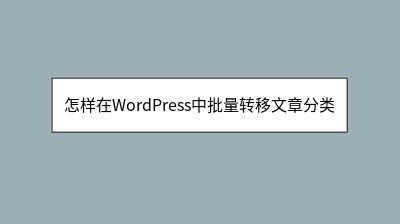 怎样在WordPress中批量转移文章分类
怎样在WordPress中批量转移文章分类
**** 随着网站内容增长,分类体系常需调整,但手动修改大量文章分类耗时且易错。WordPress提供了三种高效批量转移分类的方法:1. **原生批量编辑功能**:在文章列表筛选分类,批量勾选并修改目标分类,适合简单转移;2. **插件辅助
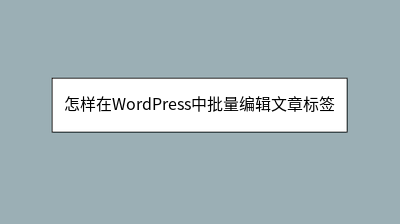 怎样在WordPress中批量编辑文章标签
怎样在WordPress中批量编辑文章标签
**** 管理WordPress网站时,批量编辑文章标签能显著提升效率,避免手动修改的繁琐。本文详细介绍了三种方法:1. **WordPress原生功能**:通过“批量操作”添加新标签,适合简单需求;2. **插件辅助**:推荐使用“Ter
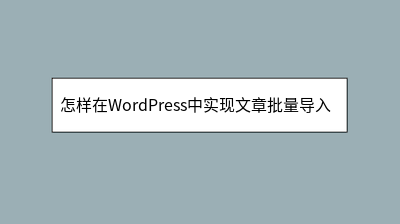 怎样在WordPress中实现文章批量导入导出
怎样在WordPress中实现文章批量导入导出
在WordPress中实现文章批量导入导出能显著提升内容管理效率,尤其适用于网站迁移、批量发布或备份场景。文章详细介绍了三种方法:1)使用WordPress原生工具导出WXR格式文件并导入,支持按分类、作者等筛选内容;2)推荐WP All I
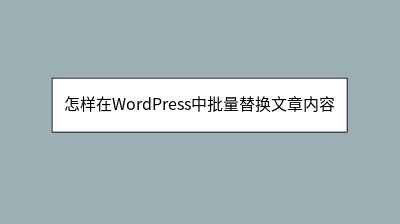 怎样在WordPress中批量替换文章内容
怎样在WordPress中批量替换文章内容
WordPress站长常面临全站内容批量修改的难题,如品牌更名、术语修正等。本文提供三种高效解决方案:1)使用Better Search Replace等插件,支持试运行和精准替换;2)通过phpMyAdmin执行SQL语句直接操作数据库,适
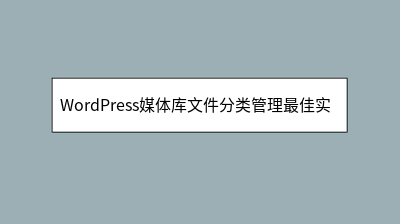 WordPress媒体库文件分类管理最佳实践
WordPress媒体库文件分类管理最佳实践
WordPress媒体库文件分类管理最佳实践 面对WordPress媒体库文件堆积如山的混乱局面,本文系统介绍了专业化的分类管理方案。首先剖析无序管理的三大痛点:查找困难、重复存储和批量操作障碍,随后逐步指导用户激活WordPress内置的
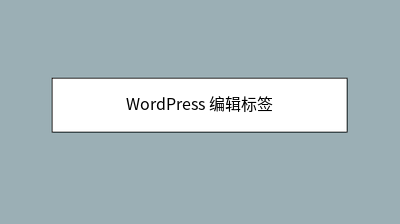 WordPress 编辑标签
WordPress 编辑标签
在本章中,我们将研究WordPress中的编辑标签。以下是在WordPress中编辑标签的简单步骤。单击标签部分中的编辑选项,如下面的屏幕所示。此处的标签字段与WordPress。
 WordPress 编辑用户
WordPress 编辑用户
在本章中,我们将研究如何在WordPress中编辑用户。以下是在WordPress中编辑用户的简单步骤。点击Users。可以发布和管理自己的信息的人。点击如下屏幕中所示的Edit选项来编辑用户。








